64位win10系統(tǒng)重裝教程
 2020/02/26
2020/02/26
 1082
1082
現(xiàn)在大家普遍用的都是64位的操作系統(tǒng),雖然也有32位的,不過隨著電腦的發(fā)展大家也逐步更換為64位。那如果不是64位的話應(yīng)該怎么重裝呢?現(xiàn)在小編就用本地模式給大家介紹一下重裝win10 64位操作系統(tǒng)的具體步驟,希望可以幫助到大家。

溫馨小提示:打開黑鯊軟件之前先關(guān)閉所有的殺毒軟件,以免系統(tǒng)重裝失敗。另外如果系統(tǒng)盤中有重要文件的話也要記得提前備份,以免數(shù)據(jù)丟失。
本地模式重裝win10具體步驟
1.提前關(guān)閉所有殺毒軟件后,在黑鯊界面中選擇“本地模式”進入。根據(jù)自己需要選擇安裝路徑后點擊“一鍵安裝到E盤”。
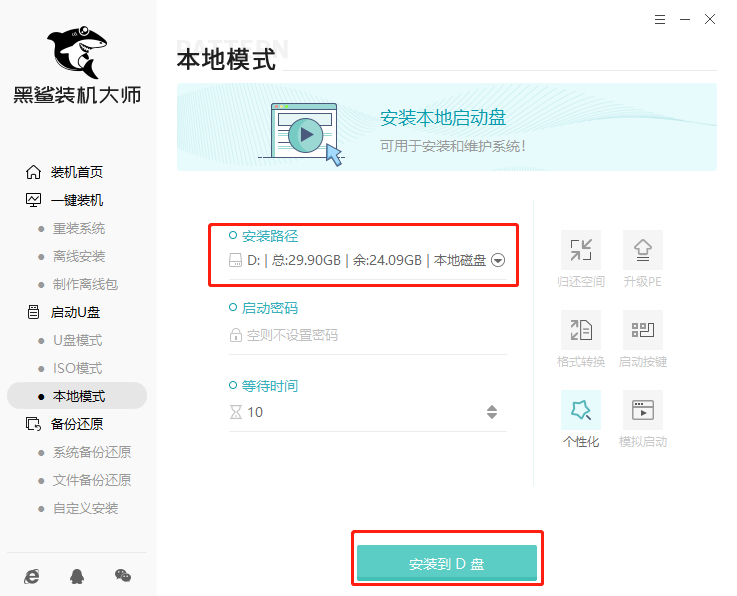
2.此時電腦會彈出以下提示窗口,直接點擊“確定”將窗口關(guān)閉。
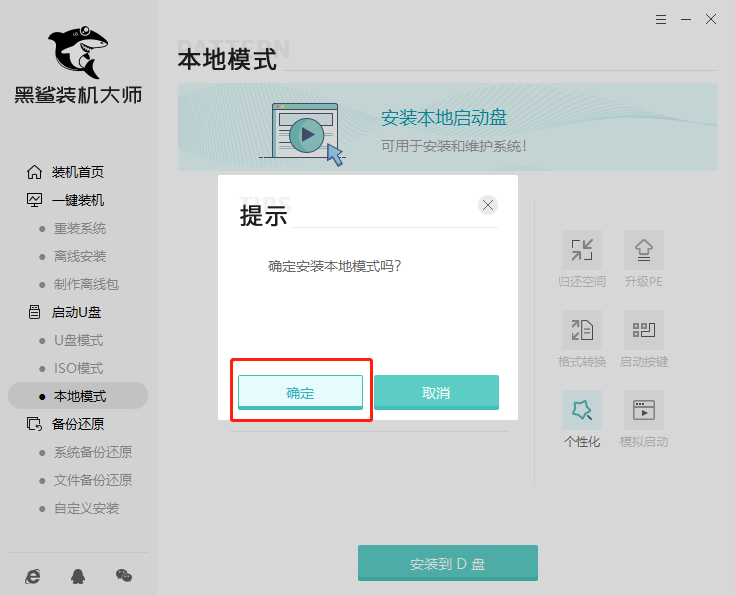
3.電腦開始自動下載PE鏡像文件,隨后點擊“確定”繼續(xù)操作。
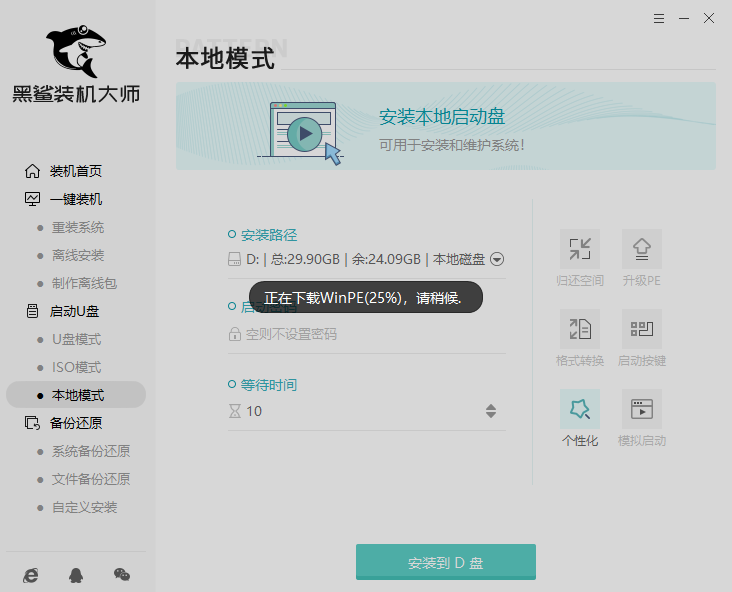

4.開始重啟電腦并選擇PE模式回車進入。
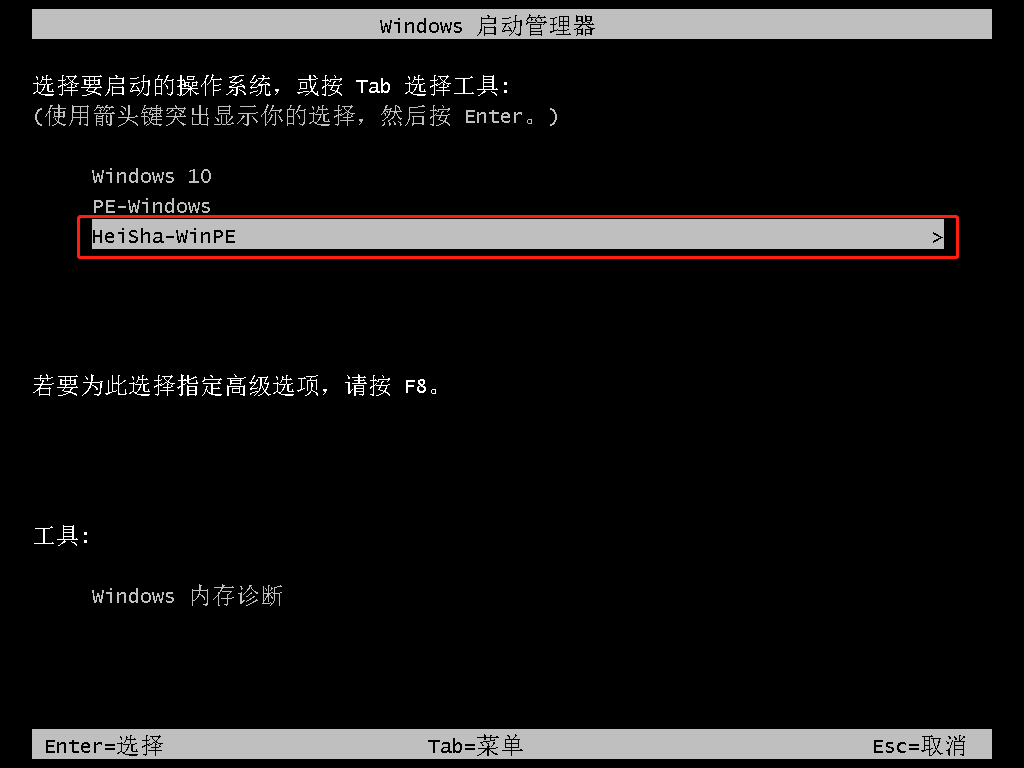
5.在界面中點擊“在線安裝”進行下載系統(tǒng)文件。
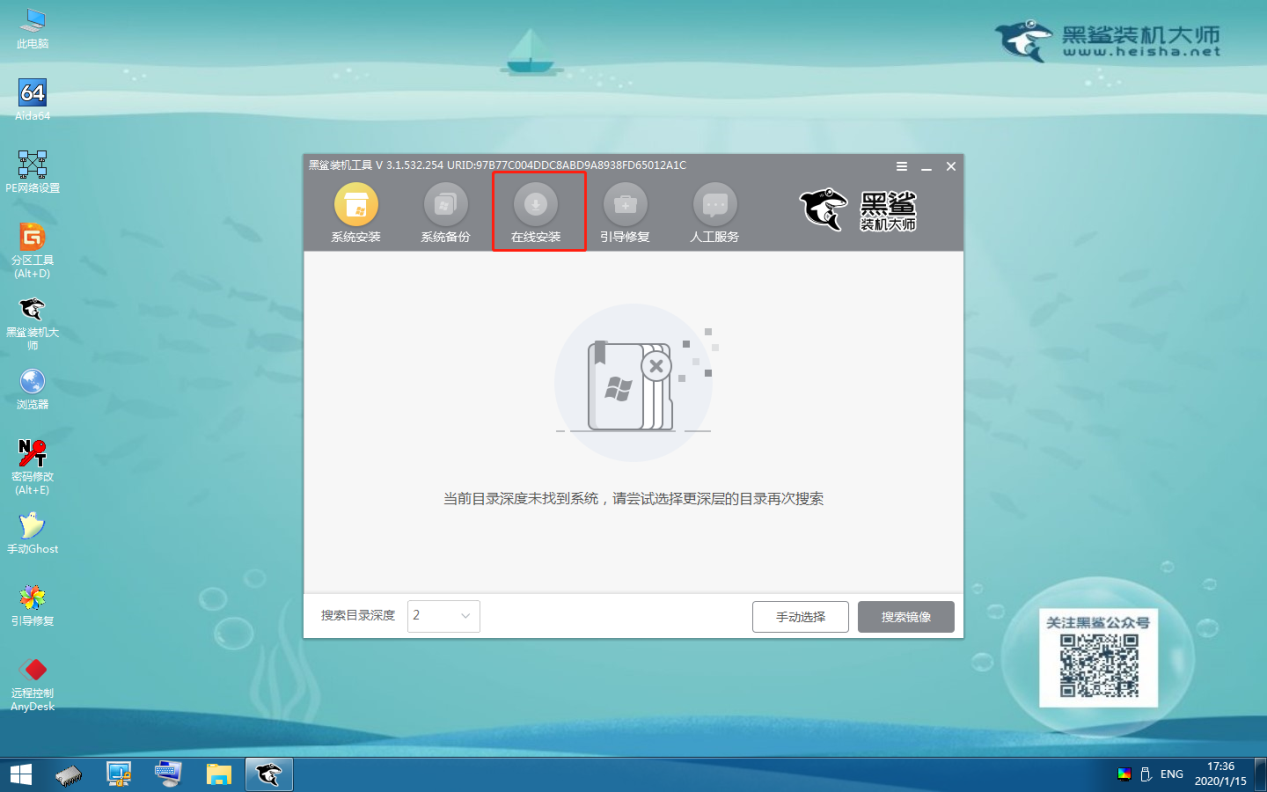
選擇好系統(tǒng)文件的安裝位置后點擊“系統(tǒng)下載”。
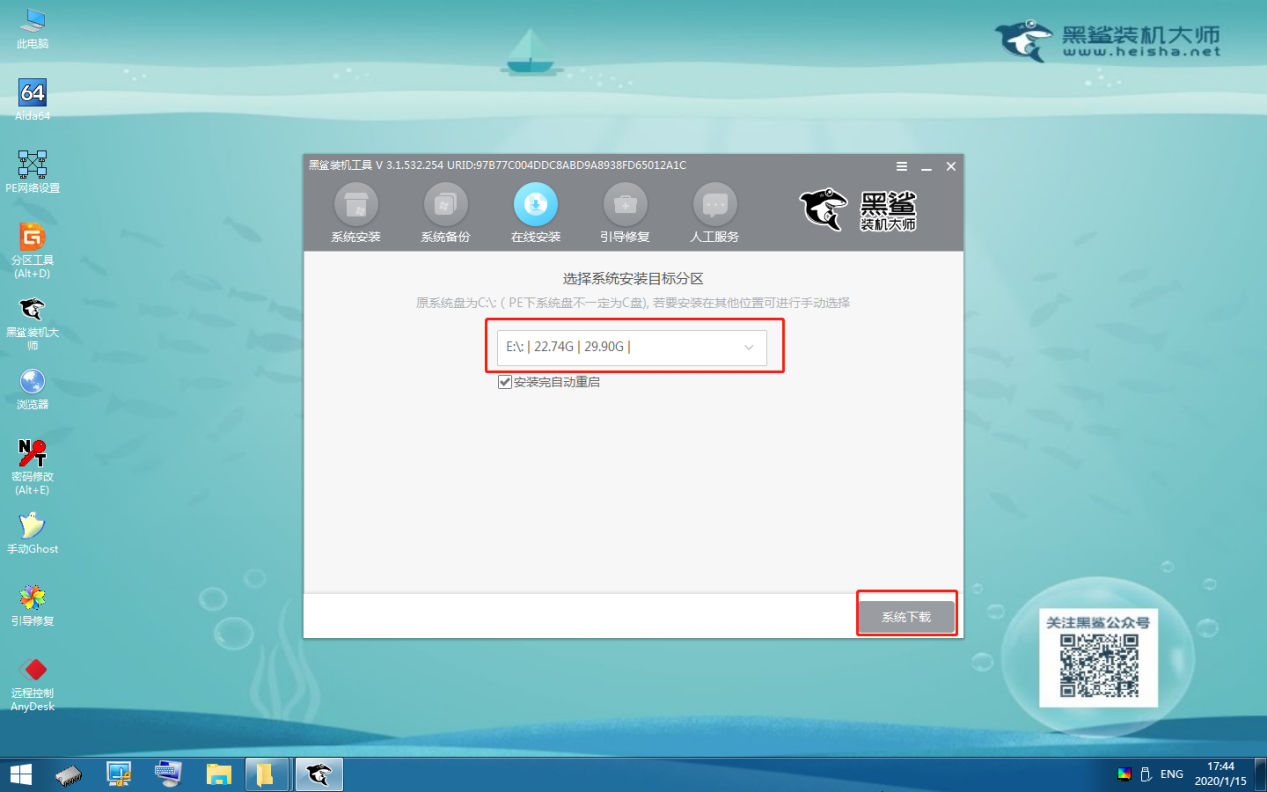
6.在彈出的窗口中直接點擊“繼續(xù)”進行接下來的操作。
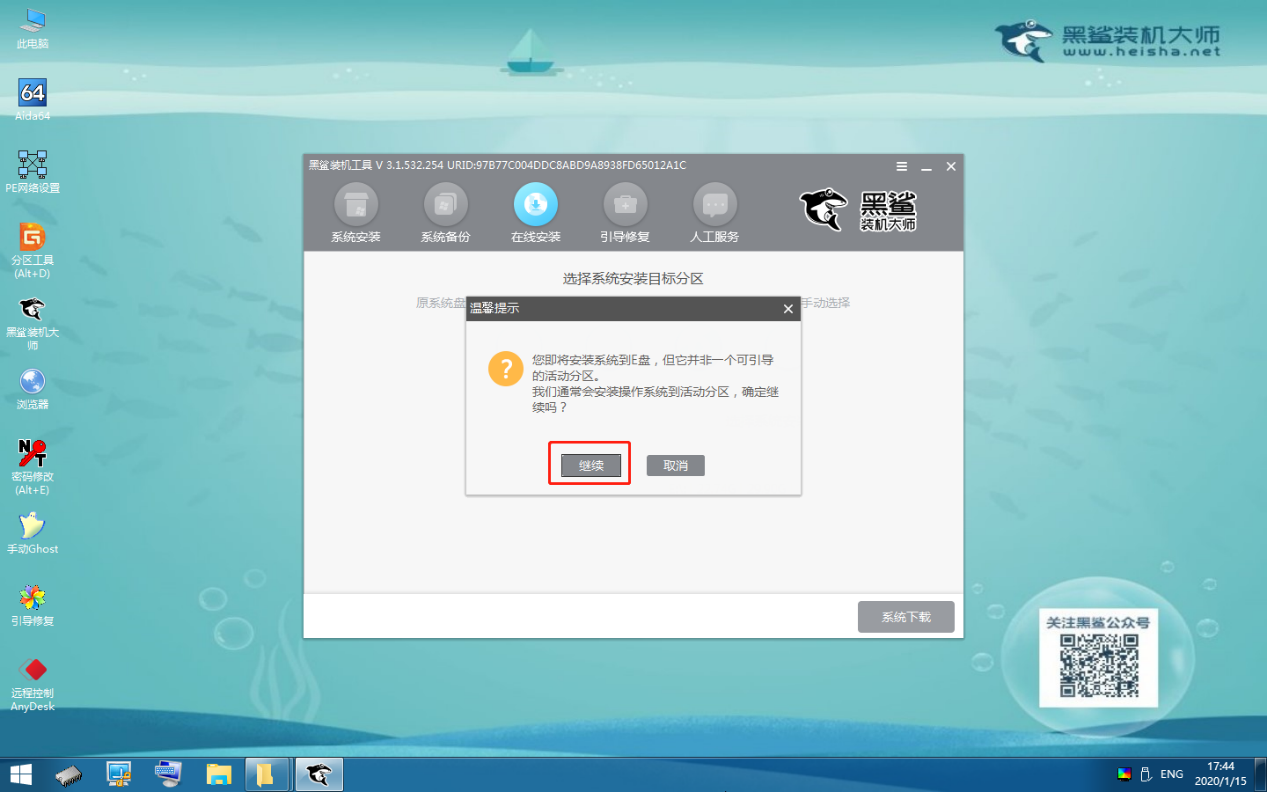
選擇win10系統(tǒng)文件后點擊“添加下載”。
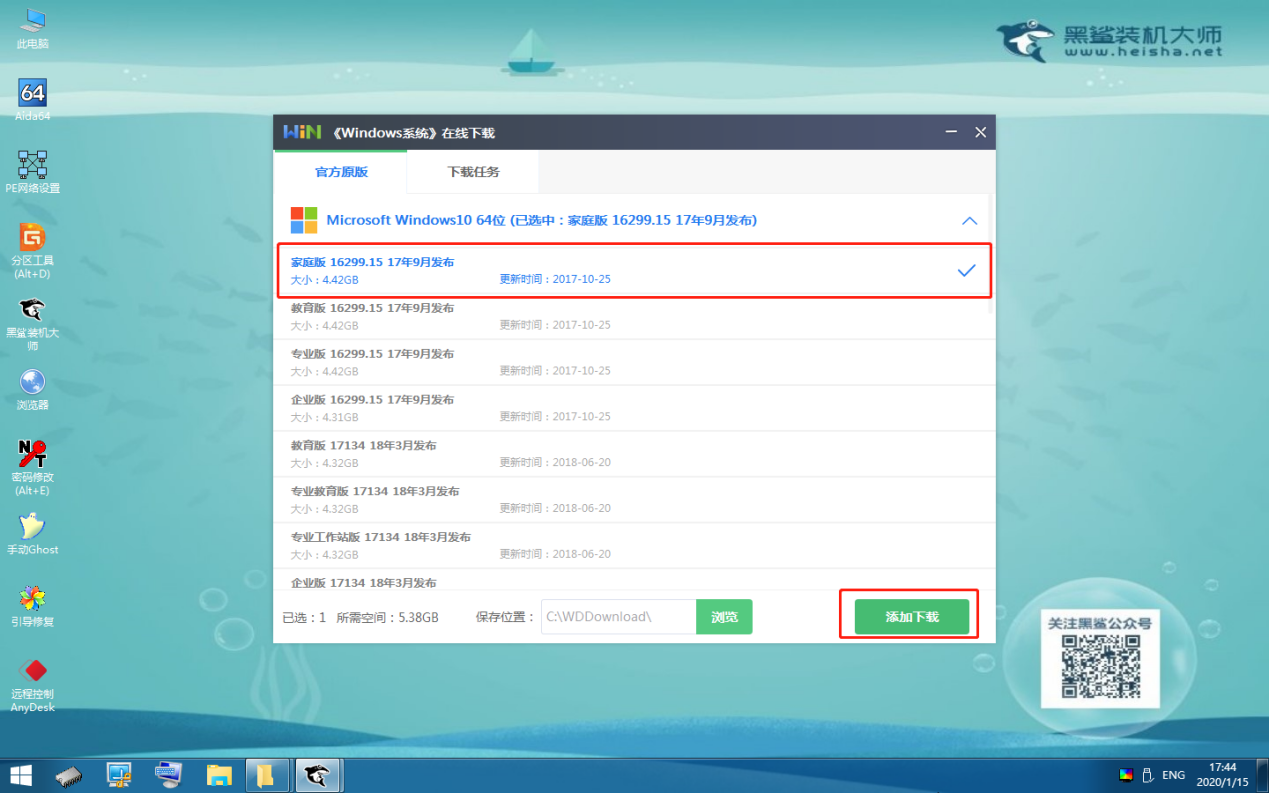
7. 黑鯊開始自動下載win10系統(tǒng)文件,請大家耐心等待5-15分鐘時間即可。
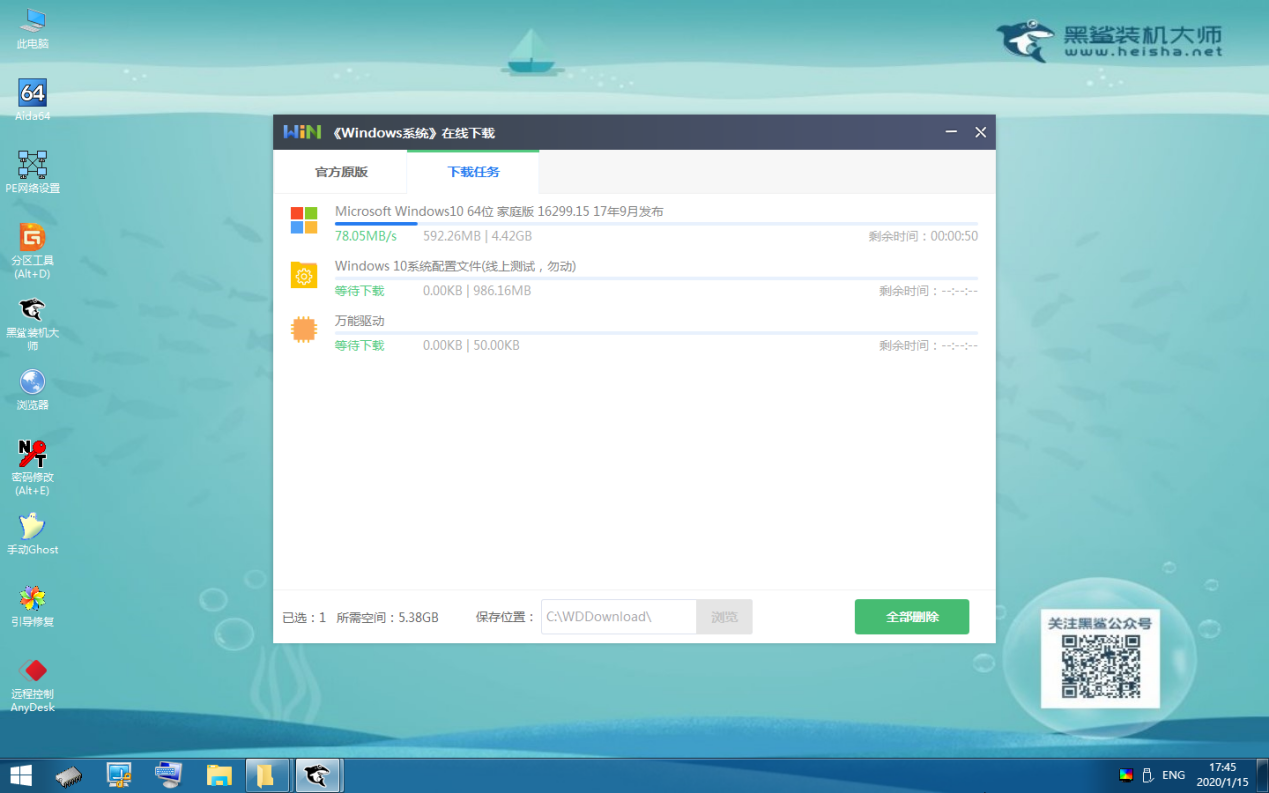
8.成功下載win10系統(tǒng)文件后點擊“安裝”系統(tǒng)。
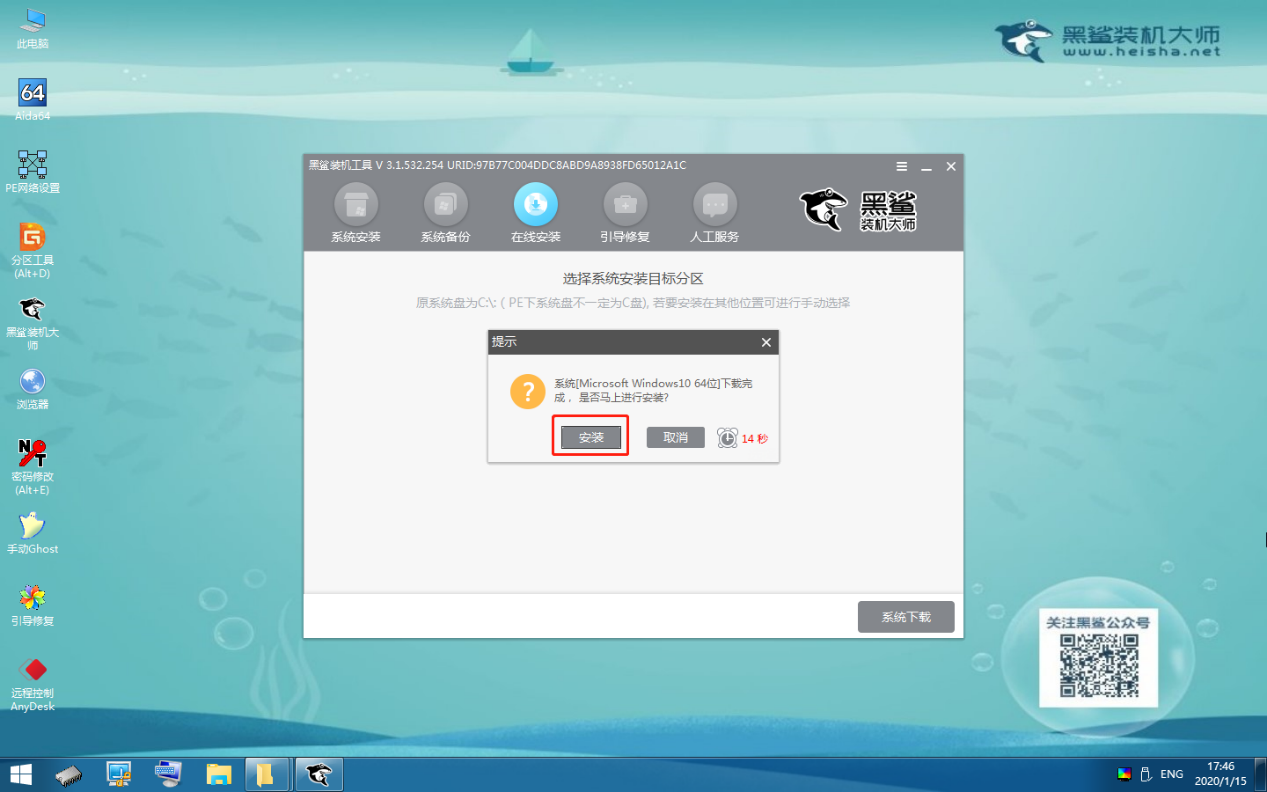
黑鯊進入安裝系統(tǒng)狀態(tài),同樣無需手動操作。
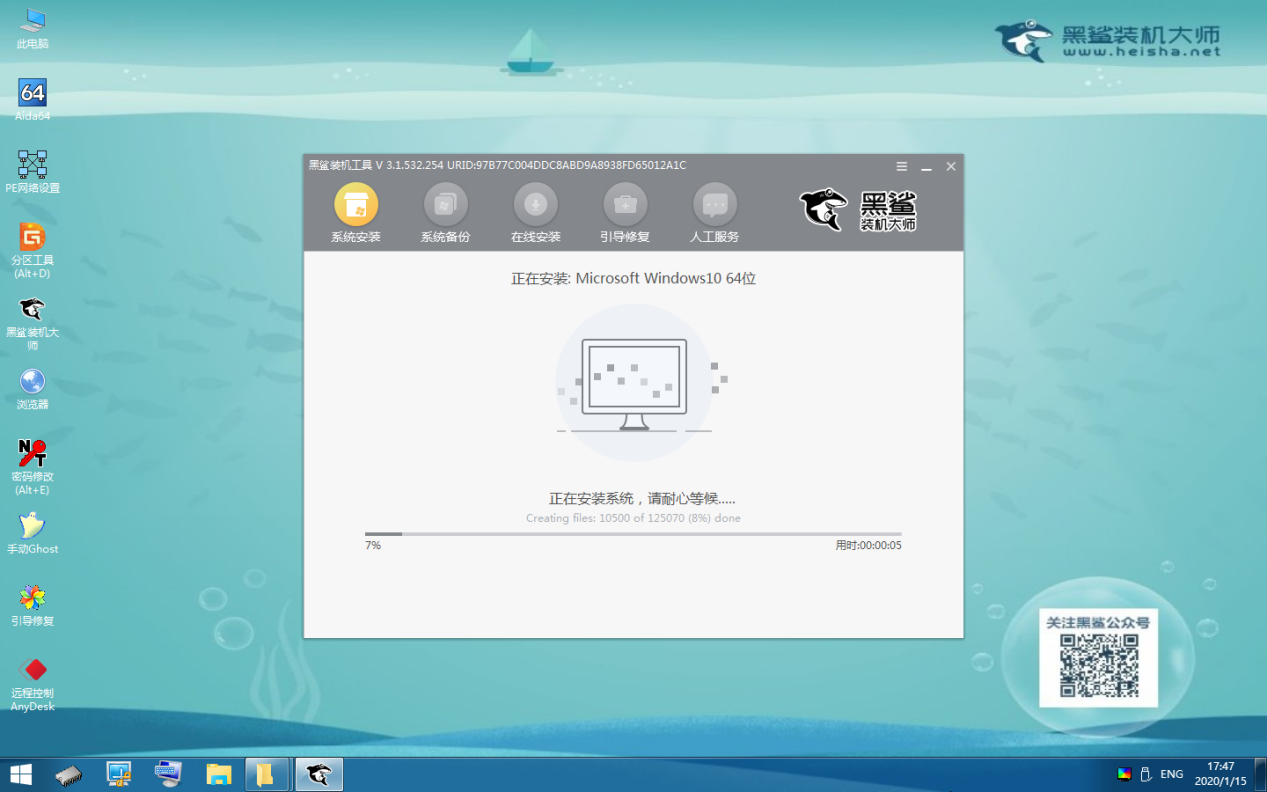
9.win10系統(tǒng)成功安裝后開始“重啟”電腦。
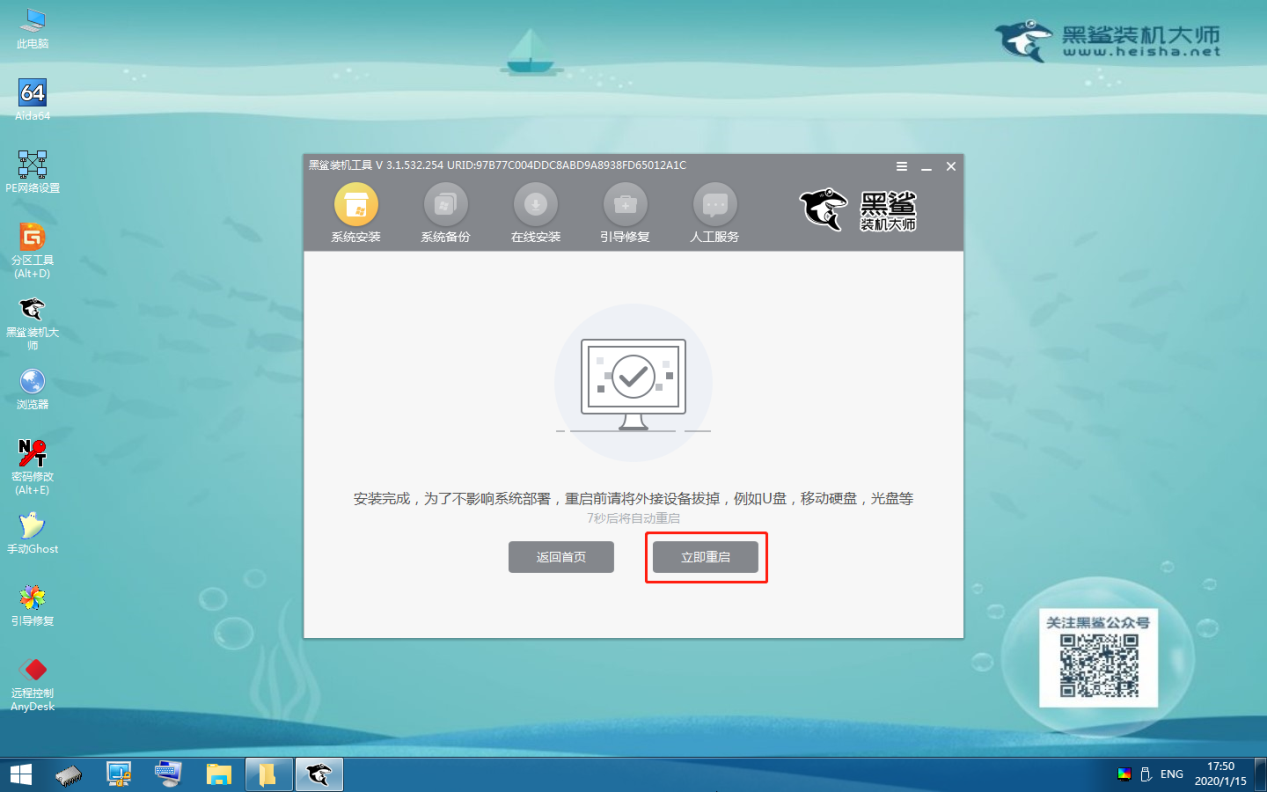
經(jīng)過多次重啟部署安裝后進入win10桌面。此刻win10重裝完成。
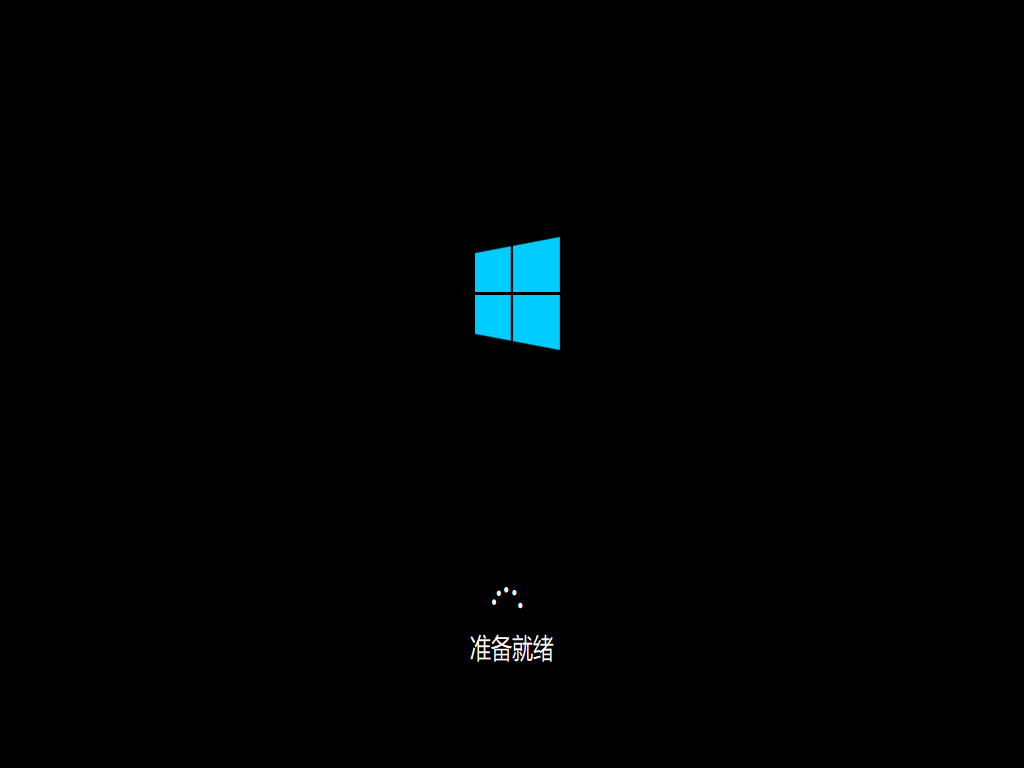
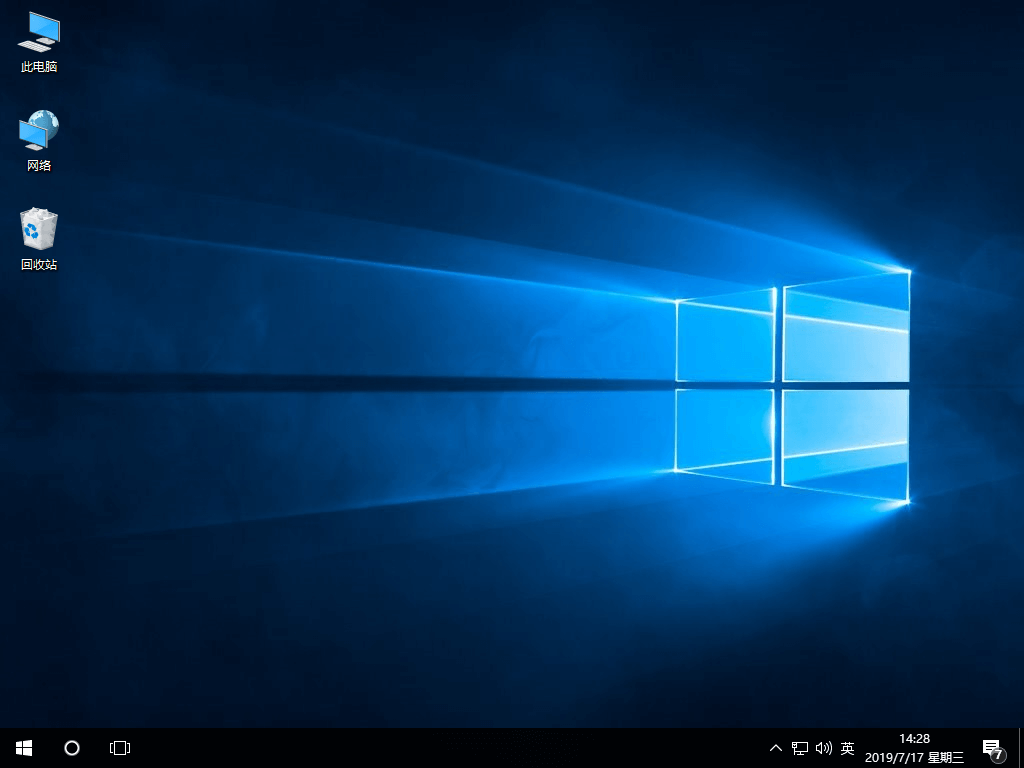
以上就是本次小編為大家?guī)淼?4位win10系統(tǒng)重裝教程,更多精彩內(nèi)容請大家關(guān)注黑鯊網(wǎng)站。
